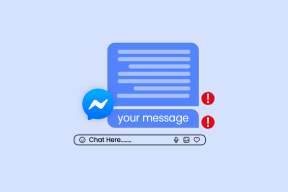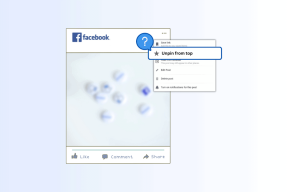Jak korzystać z AirPrint do bezprzewodowego drukowania z iPhone'a i iPada?
Różne / / February 11, 2022
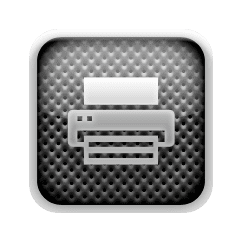
Jedną z najfajniejszych funkcji najnowszych wersji iOS jest AirPrint, która umożliwia tworzenie
materiały drukowane w pełnej jakości
bezpośrednio z iPhone'a, iPada lub iPoda Touch przez sieć bezprzewodową.
Działa tak samo jak drukowanie z komputera Mac lub Windows PC, tylko że odbywa się bez żadnych przewodów, co pozwala drukować z dowolnego miejsca w domu lub biurze, gdzie jest Wi-Fi połączenie.
Oto, czego potrzebujesz, aby móc korzystać z AirPrint na urządzeniu z systemem iOS:
- Jedno z następujących urządzeń iOS (iPada, iPhone 3GS lub nowszy lub iPod Touch 3. generacji lub nowszy)
- Drukarka obsługująca AirPrint. Kliknij tutaj aby znaleźć zaktualizowaną listę na stronie Apple.
- Sieć Wi-Fi, do której będzie podłączona zarówno drukarka, jak i urządzenie z systemem iOS.
Korzystanie z AirPrint z urządzenia z systemem iOS
Krok 1: Sprawdź, czy drukarka jest podłączona do tej samej sieci Wi-Fi, co iPhone, iPad lub iPod Touch. Każda drukarka ma inny rodzaj ustawień, więc sprawdź w dokumentacji drukarki, jak podłączyć ją do Wi-Fi i jak skonfigurować na niej AirPrint. Omówiliśmy
jak skonfigurować drukarkę do drukowania bezprzewodowego, a jeśli masz HP, mamy artykuł na jak skonfigurować drukarkę HP Officejet 6500A Plus.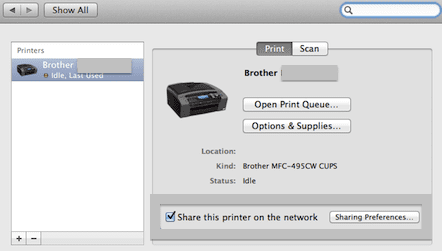
Krok 2: Na iPhonie lub innym urządzeniu z systemem iOS otwórz dowolną aplikację obsługującą AirPrint (Poczta, Safari, Zdjęcia i kilka aplikacji innych firm). Przejdź do treści, którą chcesz wydrukować i dotknij Udział Ikona. Kiedy Wydrukować pojawi się opcja, dotknij jej.

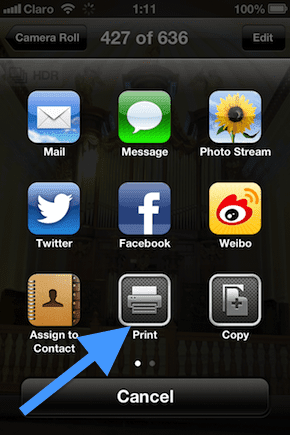
Krok 3: Na następnym ekranie wybierz drukarkę, zakres, liczbę kopii i czy chcesz, aby wydrukowany obraz lub dokument był dwustronny, czy nie. Kiedy skończysz, dotknij Wydrukować i rozpocznie się drukowanie.
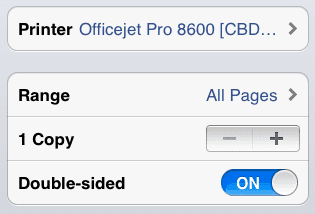
Wskazówka: Jeśli chcesz zobaczyć Przegląd zadania drukowania lub chcesz Anuluj to, dotknij dwukrotnie Dom przycisk, aby odsłonić tacę wielozadaniową i dotknij Centrum druku Ikona.
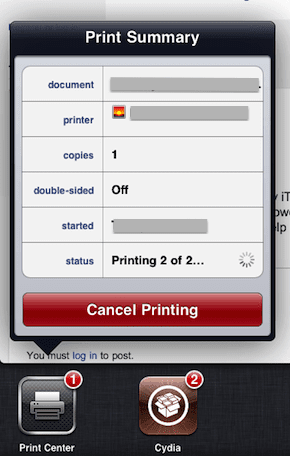
Gotowe! Twój dokument lub zdjęcie powinny zostać wydrukowane wkrótce i wszystko z Twojego iPhone'a i bez potrzeby korzystania z komputera Mac lub Windows PC. Jeśli napotkasz jakiekolwiek problemy, nie zapomnij sprawdzić zgodności drukarki i jej ustawień. Lub po prostu napisz do nas w komentarzach, chętnie Ci pomożemy!
Ostatnia aktualizacja 03.02.2022 r.
Powyższy artykuł może zawierać linki afiliacyjne, które pomagają we wspieraniu Guiding Tech. Nie wpływa to jednak na naszą rzetelność redakcyjną. Treść pozostaje bezstronna i autentyczna.